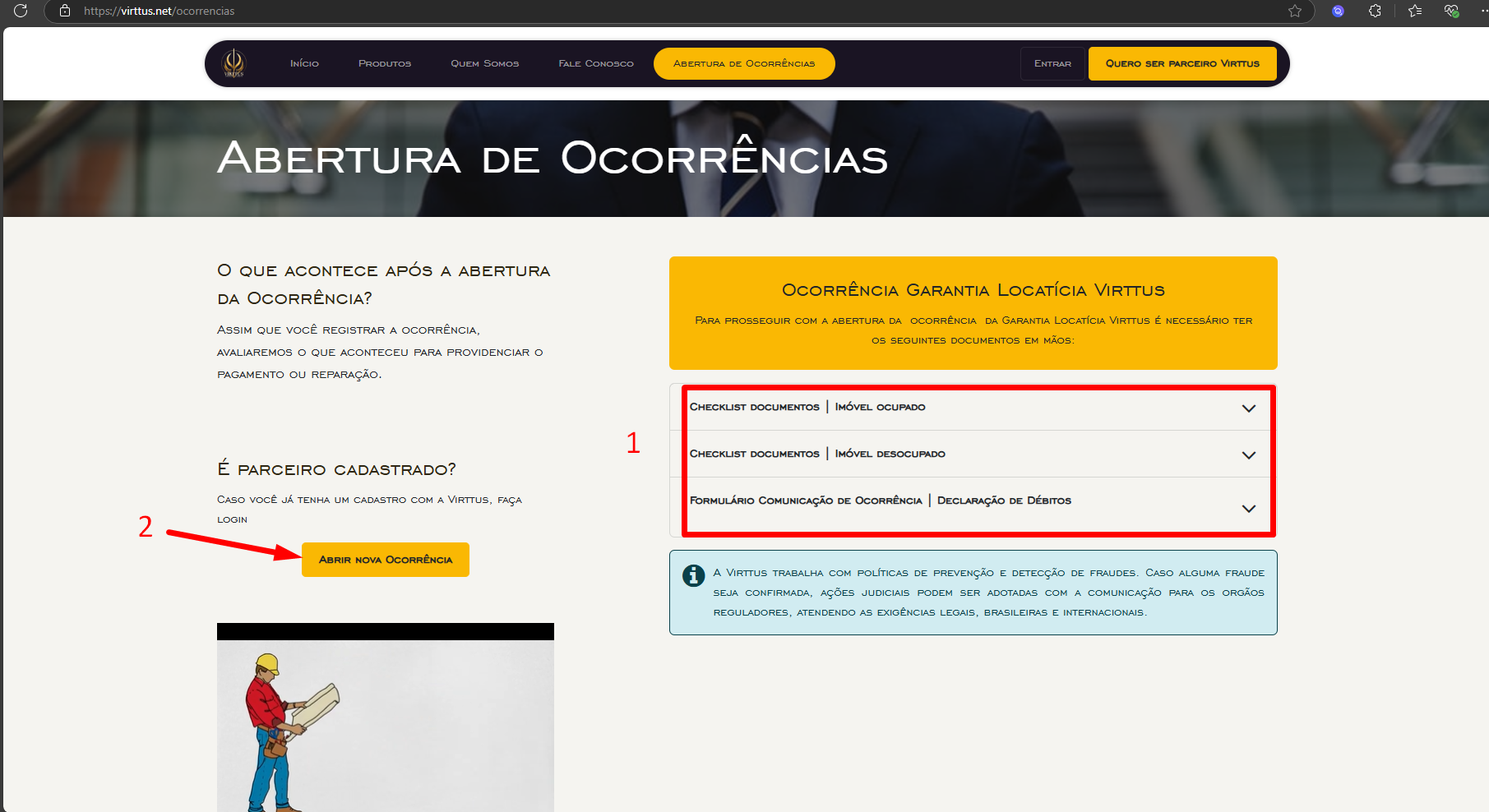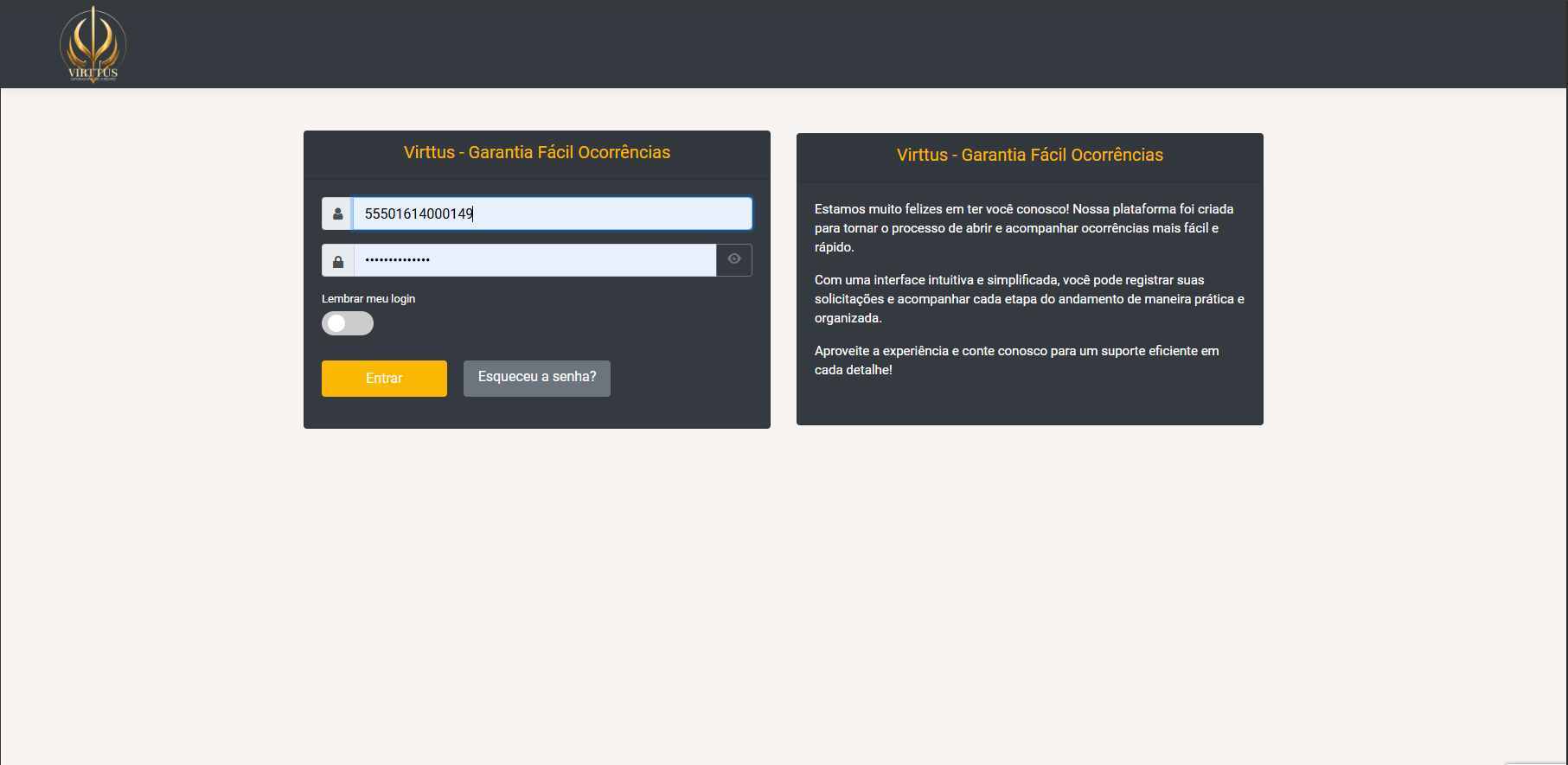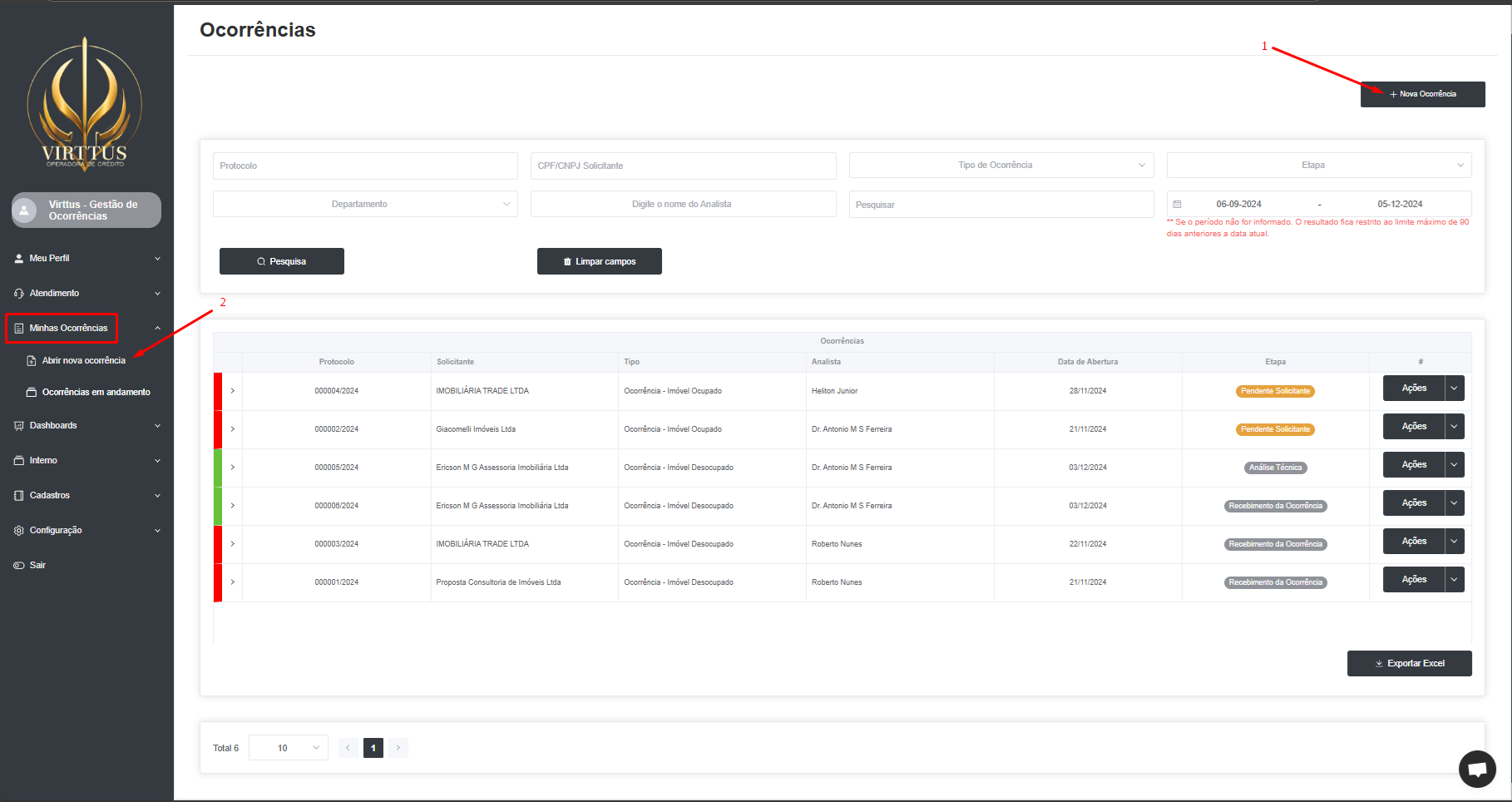Esta pergunta refere-se ao processo de registro de uma nova ocorrência na plataforma específica de Gestão de Ocorrências da Virttus, que pode ser utilizada para solicitações de pagamento de Ocorrências de inadimplência. A abertura de uma nova ocorrência é um passo fundamental para garantir que as questões sejam documentadas e tratadas adequadamente.
Boas-vindas!
guias passo a passo e suporte direto para simplificar a abertura de processos de ocorrências. Compartilhe suas dúvidas, aprenda com especialistas e domine todas as funcionalidades para uma gestão eficiente e descomplicada da Garantia Locatícia Virttus.
Esta pergunta foi sinalizada
Olá, Parceiro (a) Virttus,
Tudo bem?
Precisando cadastrar uma nova ocorrência na Virttus? Vem com a gente que vamos ensinar o passo-a-passo logo abaixo.
- Acesse o seguinte endereço: https://virttus.net/ocorrencias, em seguida clique em "Abrir Nova Ocorrência";
- Observe que no item 1 em vermelho, contém documentos importantes que irão ajudá-los na abertura da sua ocorrência de acordo com o tipo.
2. A tela abaixo será exibida. Digite as suas credenciais de acesso, tais como: CNPJ E SENHA, em seguida clique em "Entrar";
3. A tela abaixo será exibida:
4. Etapa 1: Dados do Solicitante:
- Preencha com os dados da imobiliária:
- Para avançar, clique em: "Próximo"
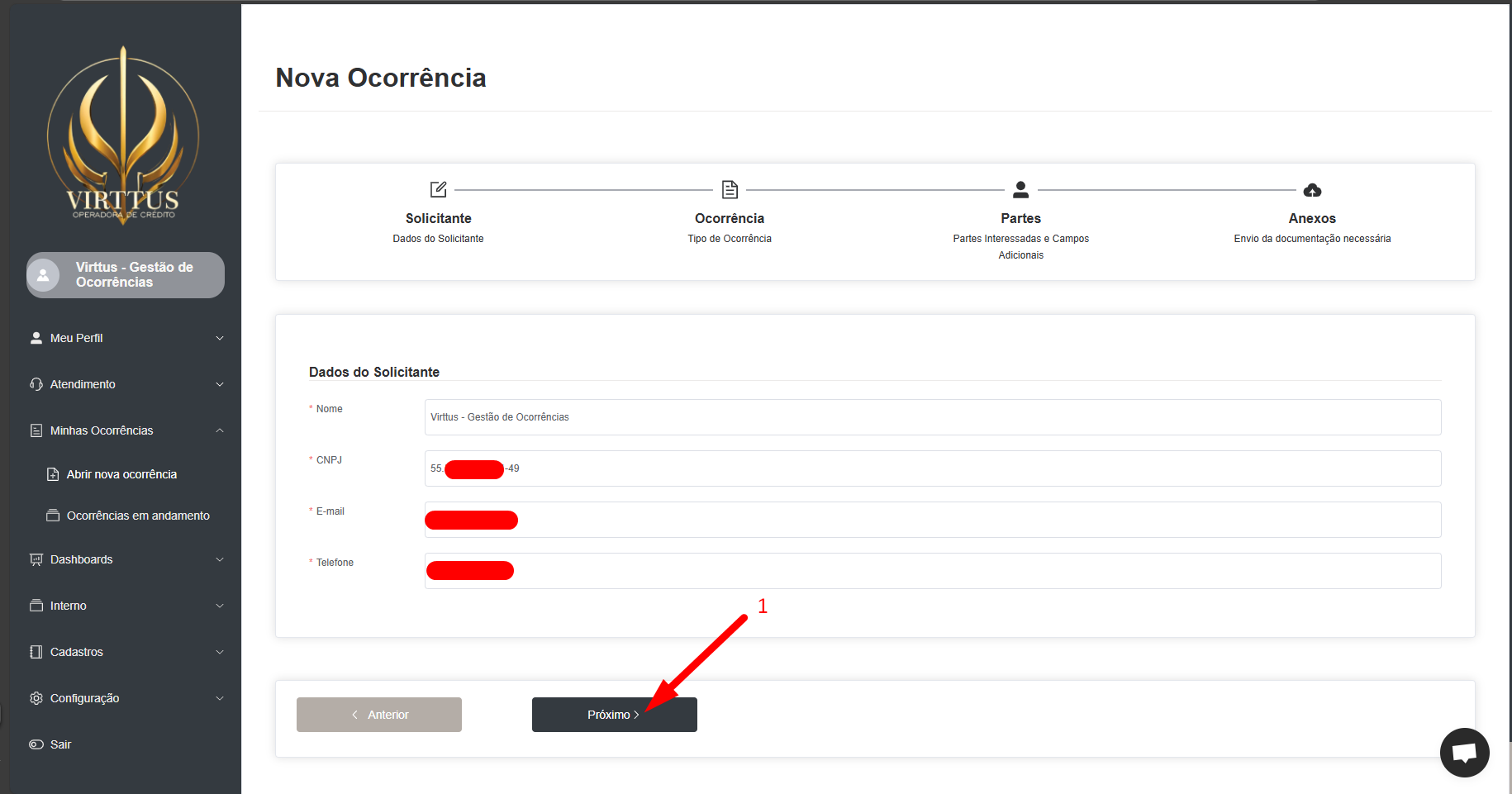
5. A tela abaixo será exibida:
6. Etapa 2: Tipo da Ocorrência:
- Selecione o tipo da Ocorrência (São somente 2 tipos):
- Imóvel Ocupado;
- Imóvel Desocupado.
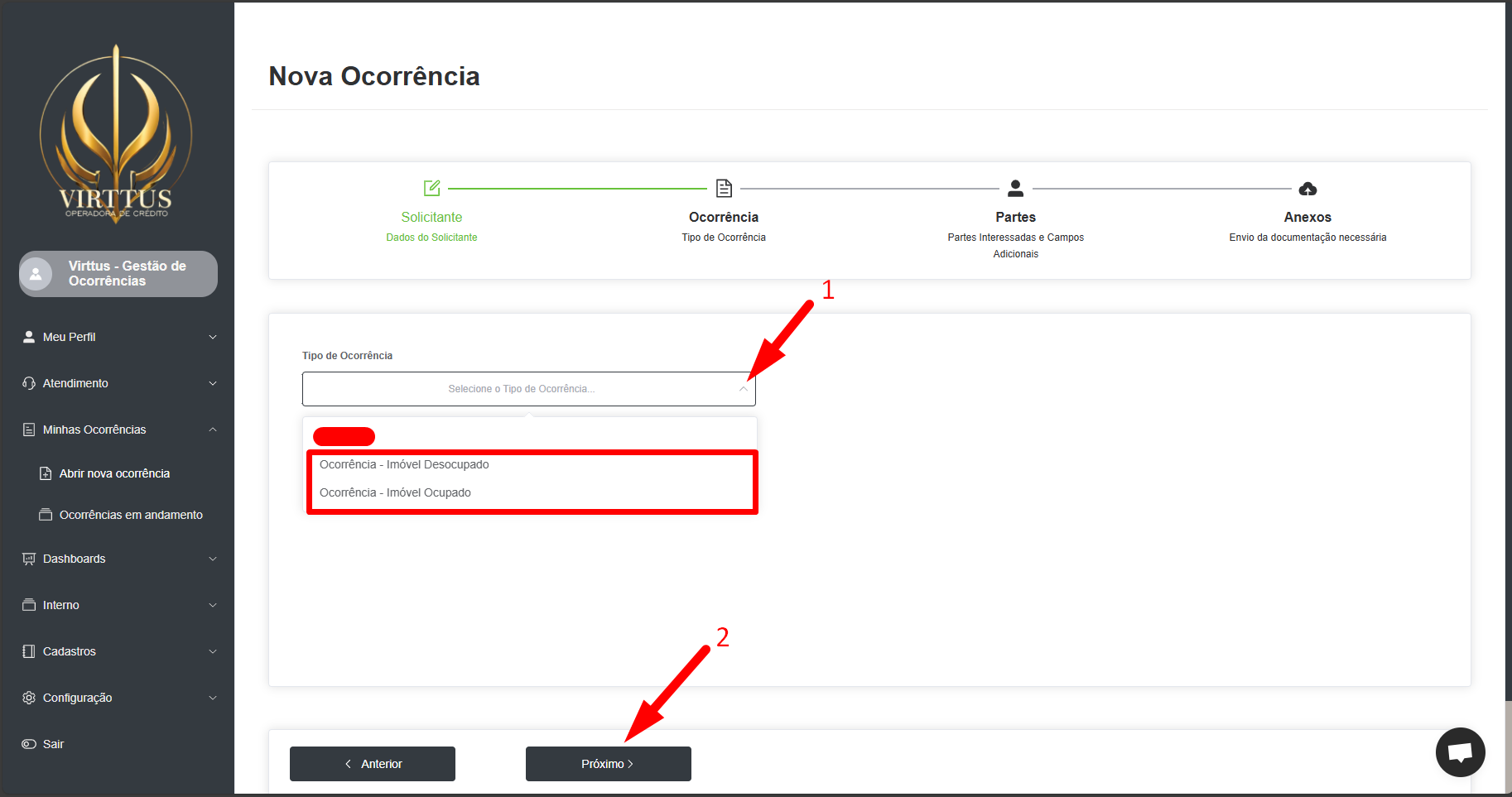
- Ao selecionar o tipo de Ocorrência, o campo "Descrição" abaixo será exibido:
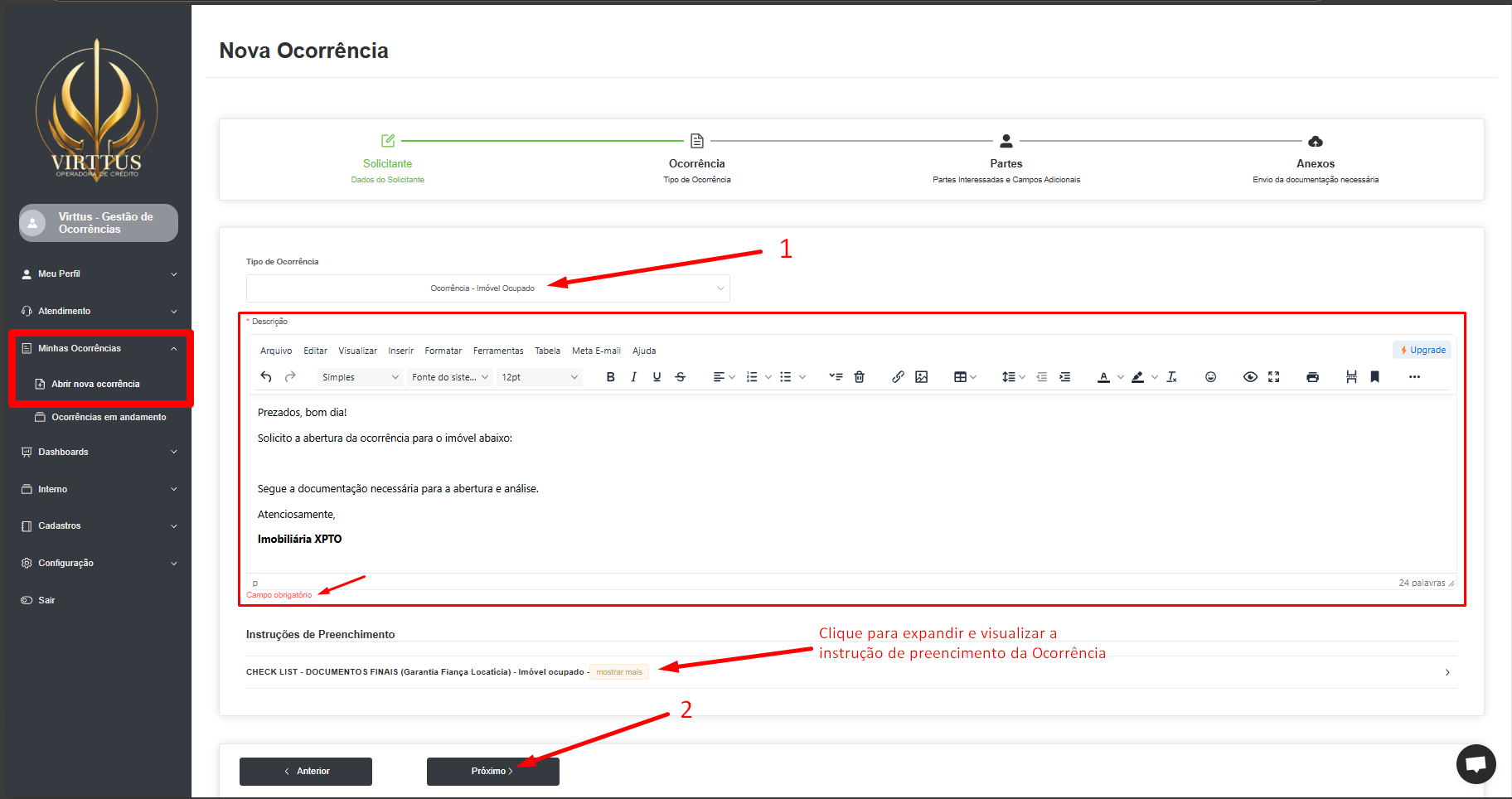
- Preencha o campo "Descrição" com as informação da sua solicitação de abertura de Ocorrência;
- Para avançar, clique em: "Próximo"
- A tela abaixo será exibida:
7. Etapa 3: Partes Interessadas e Campos Adicionais:
- Preencha os campos do questionário da Ocorrência;
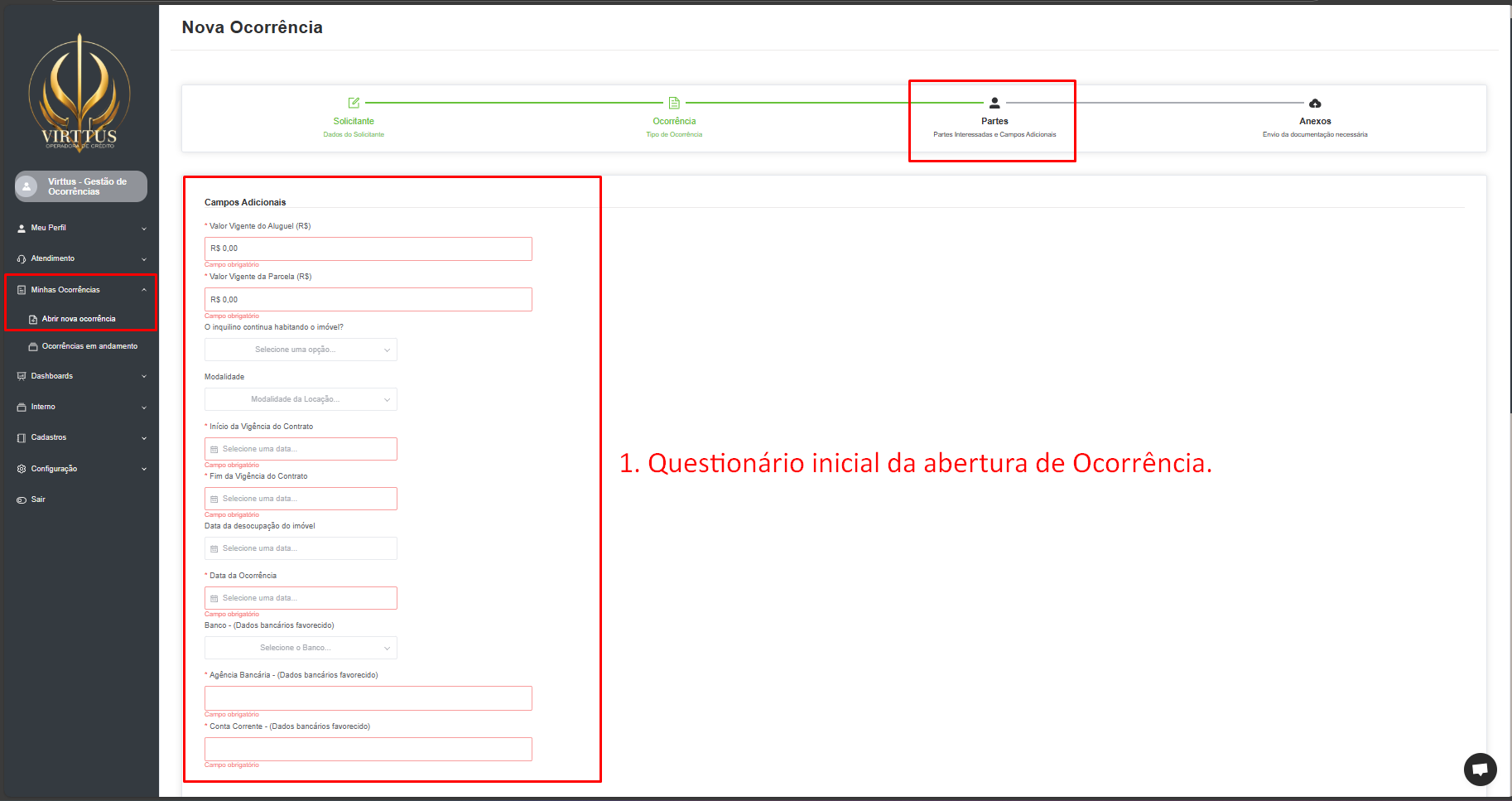
- Preencha os dados do Locador, Locatário e Endereço do imóvel garantido;
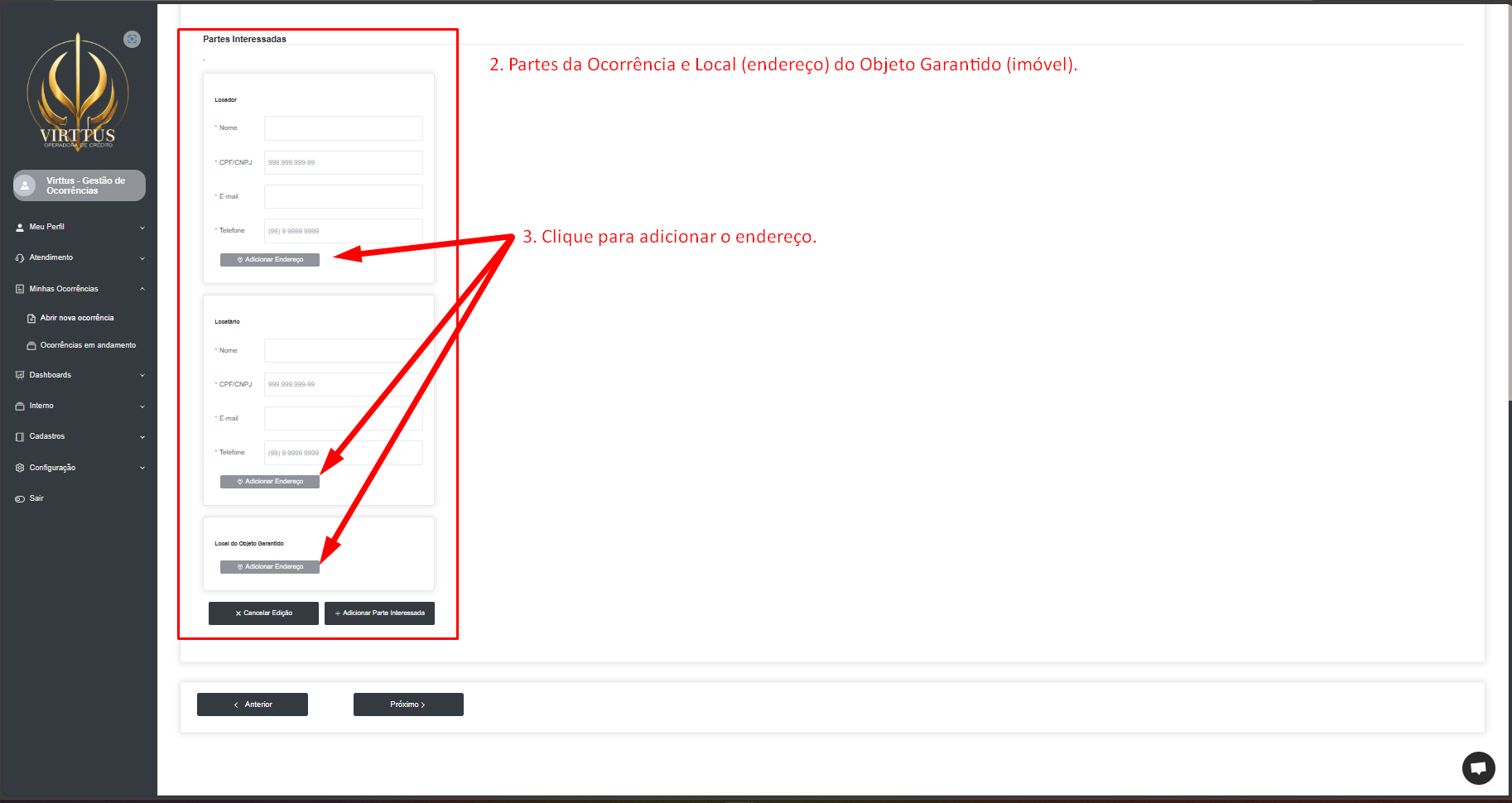
- Não deixe de preencher o endereço do Locador e do Locatário, pois são de preenchimento obrigatório.
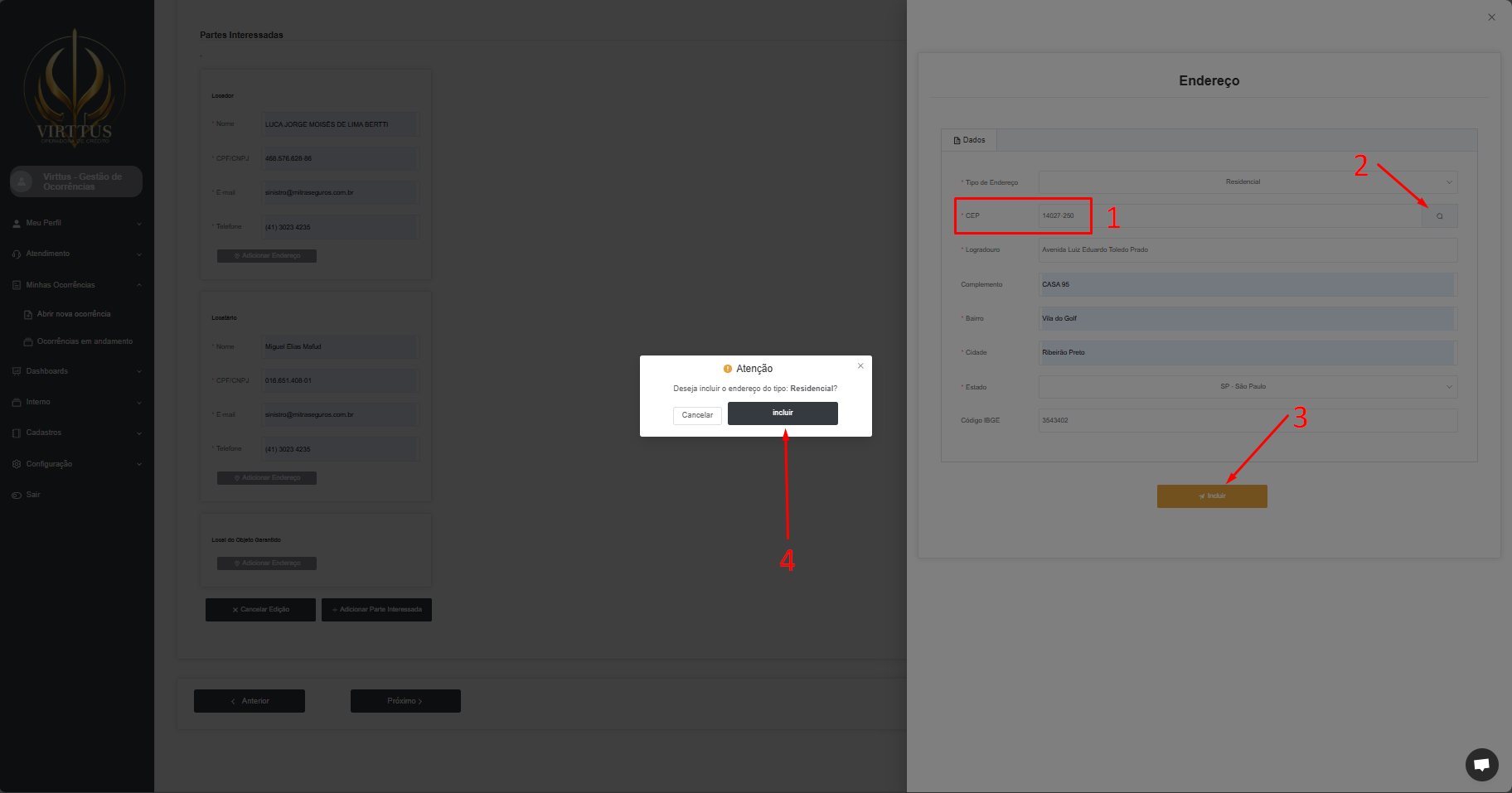
- É possível editar ou apagar o endereço após salvo.
- Para avançar, clique em: "Próximo"
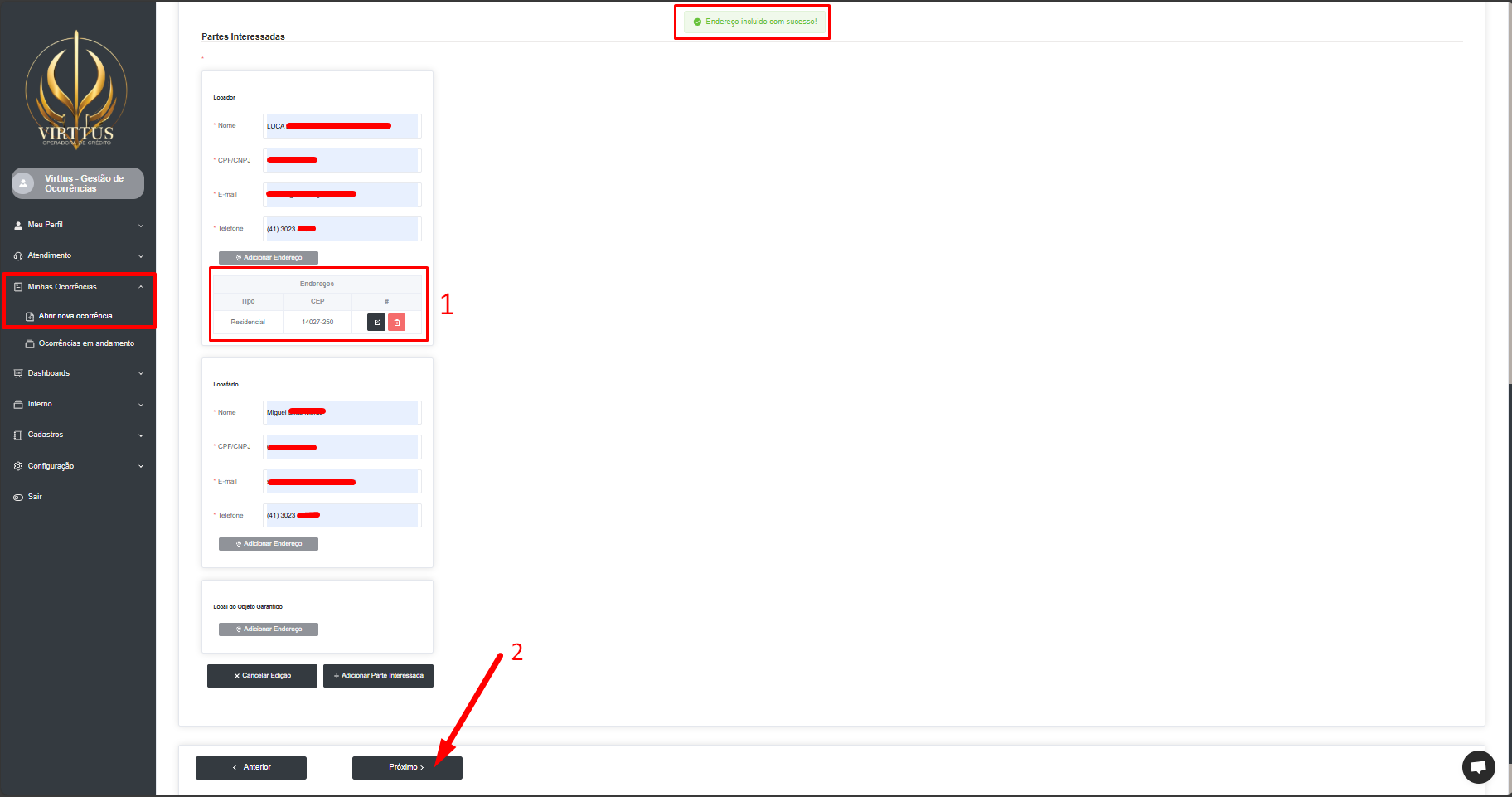
8. A tela abaixo será exibida:
9. Etapa 4: Documentos (Anexos):
- Clicando na seta 1, é possível anexar os documentos necessários para a abertura e análise da Ocorrência;
- Clicando na seta 2, é possível visualizar a lista de documentos obrigatórios a serem anexados para a abertura e análise da Ocorrência;
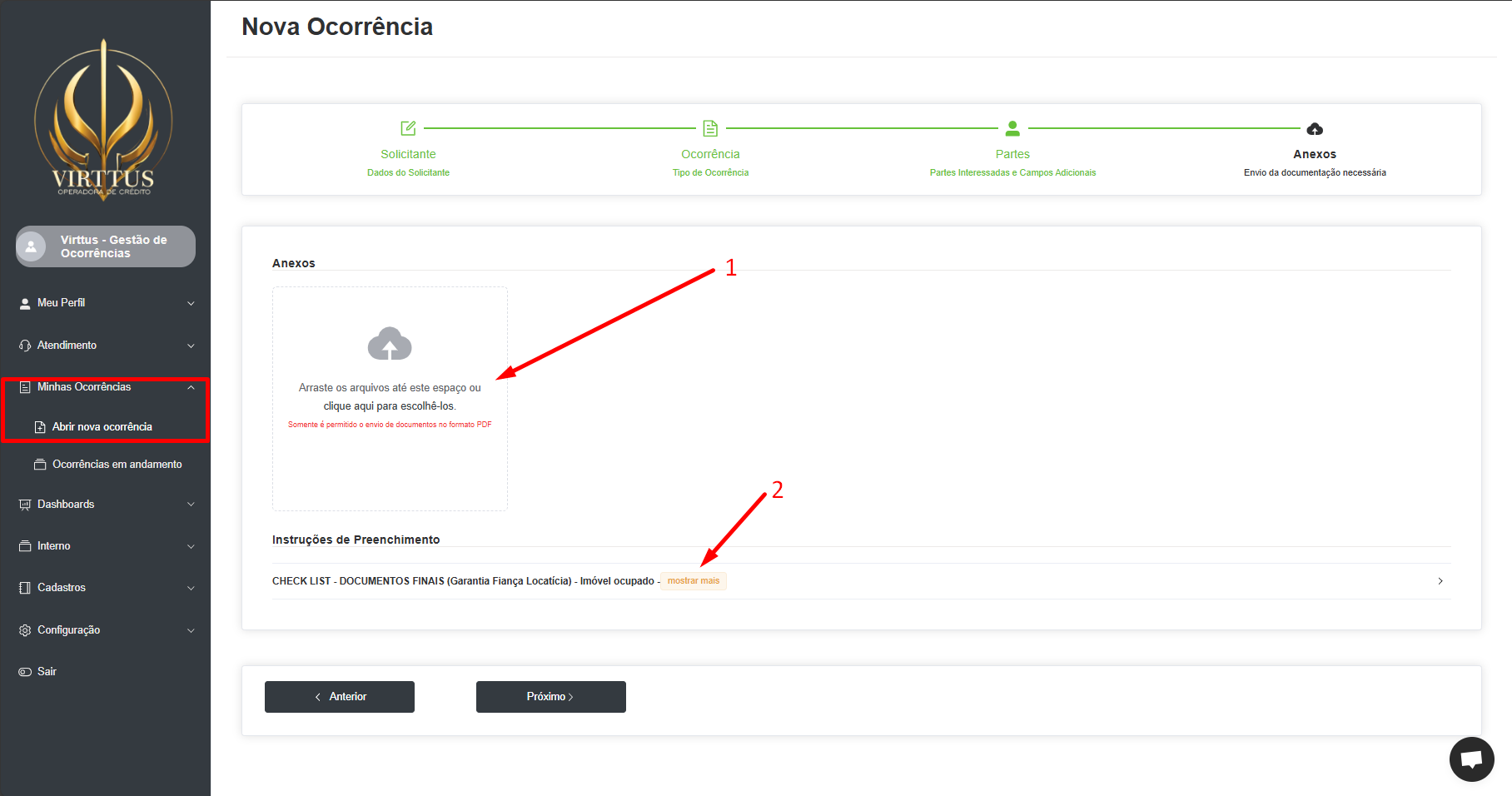
- Exibindo a lista de documentos obrigatórios a serem anexados para a abertura e análise da Ocorrência;
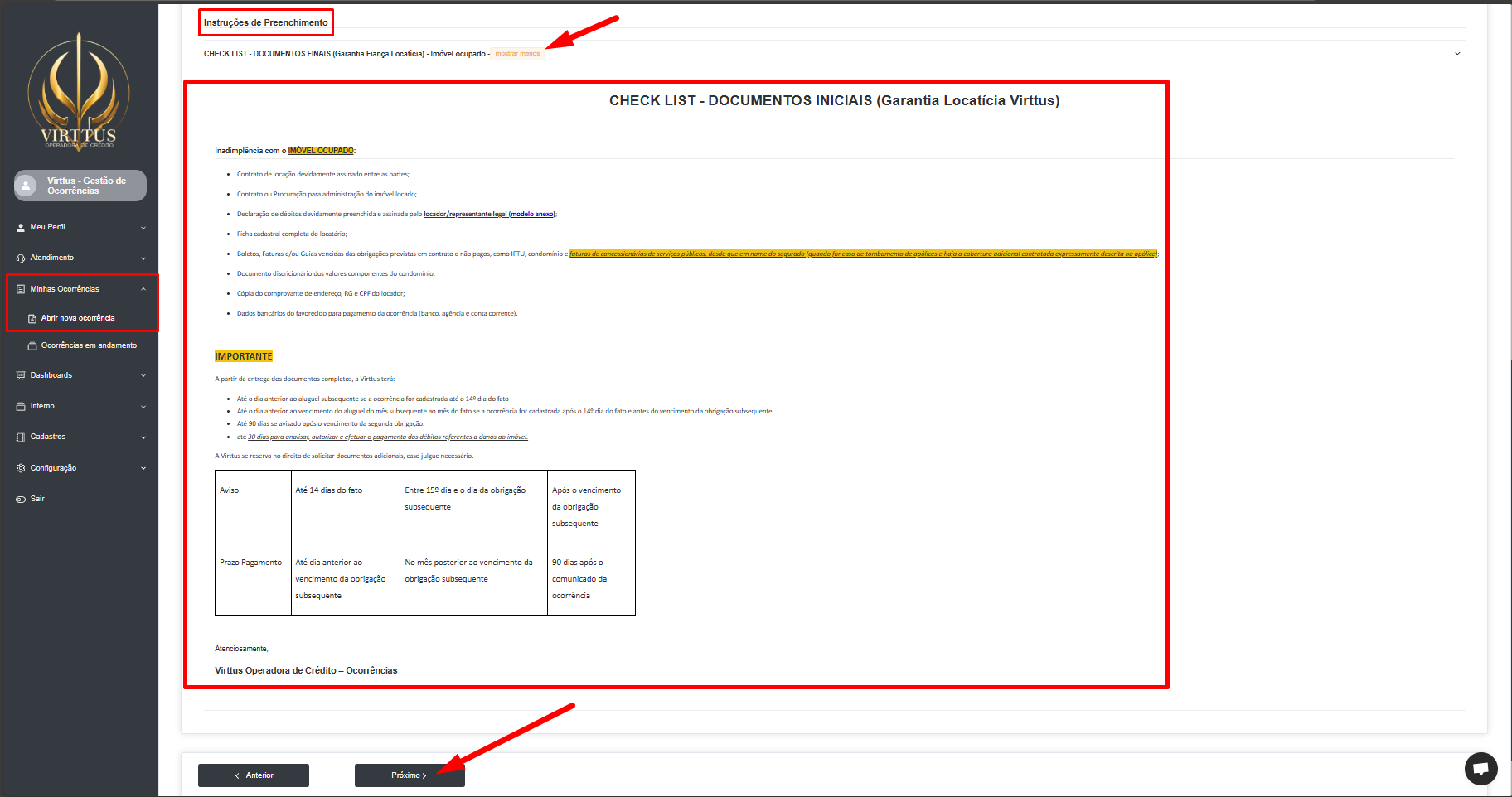
- Anexando os documentos necessários para a abertura e análise da Ocorrência;
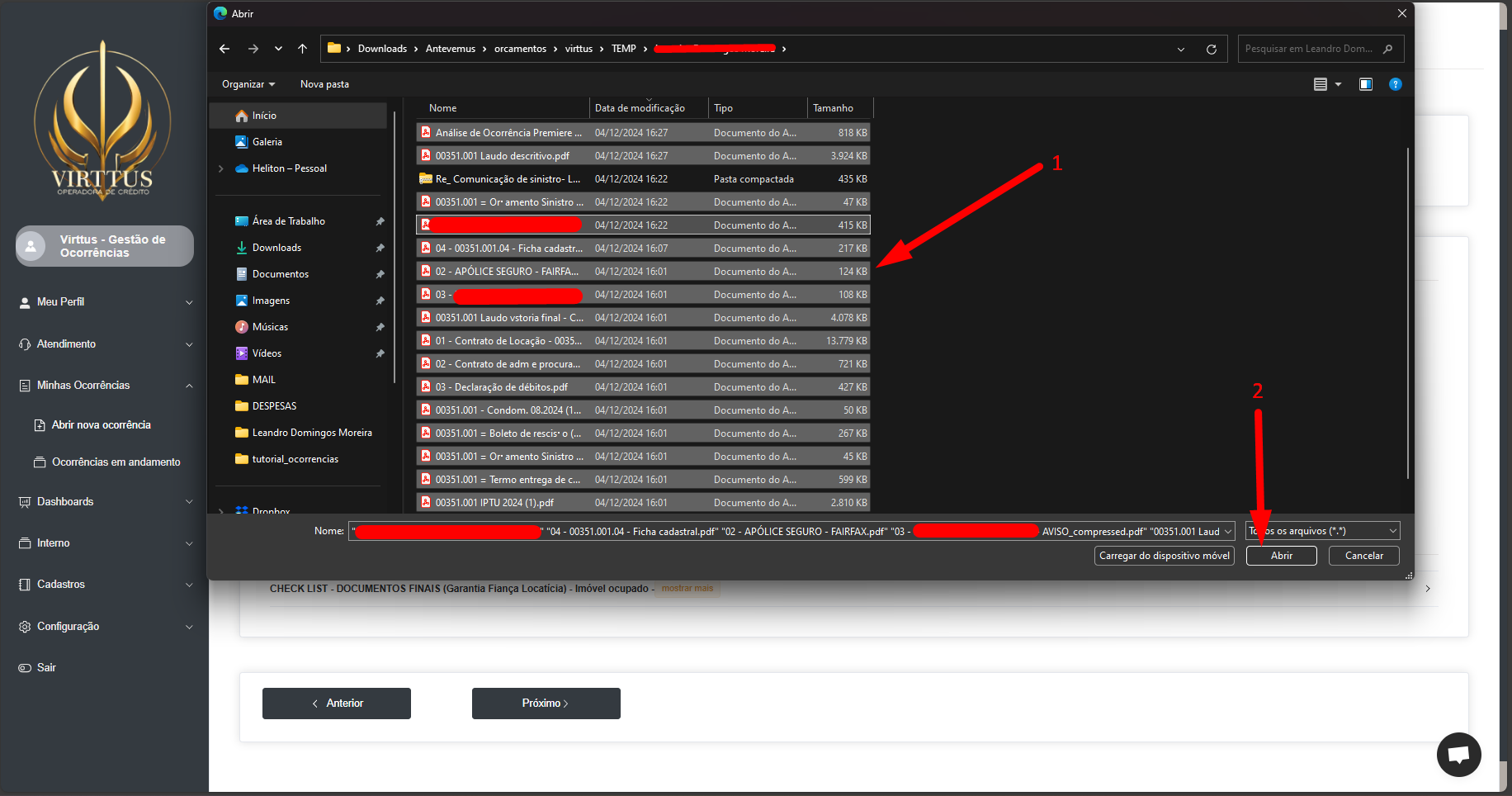
- Confirmação de que os documentos foram anexados com sucesso:
- Para avançar, clique em: "Próximo".
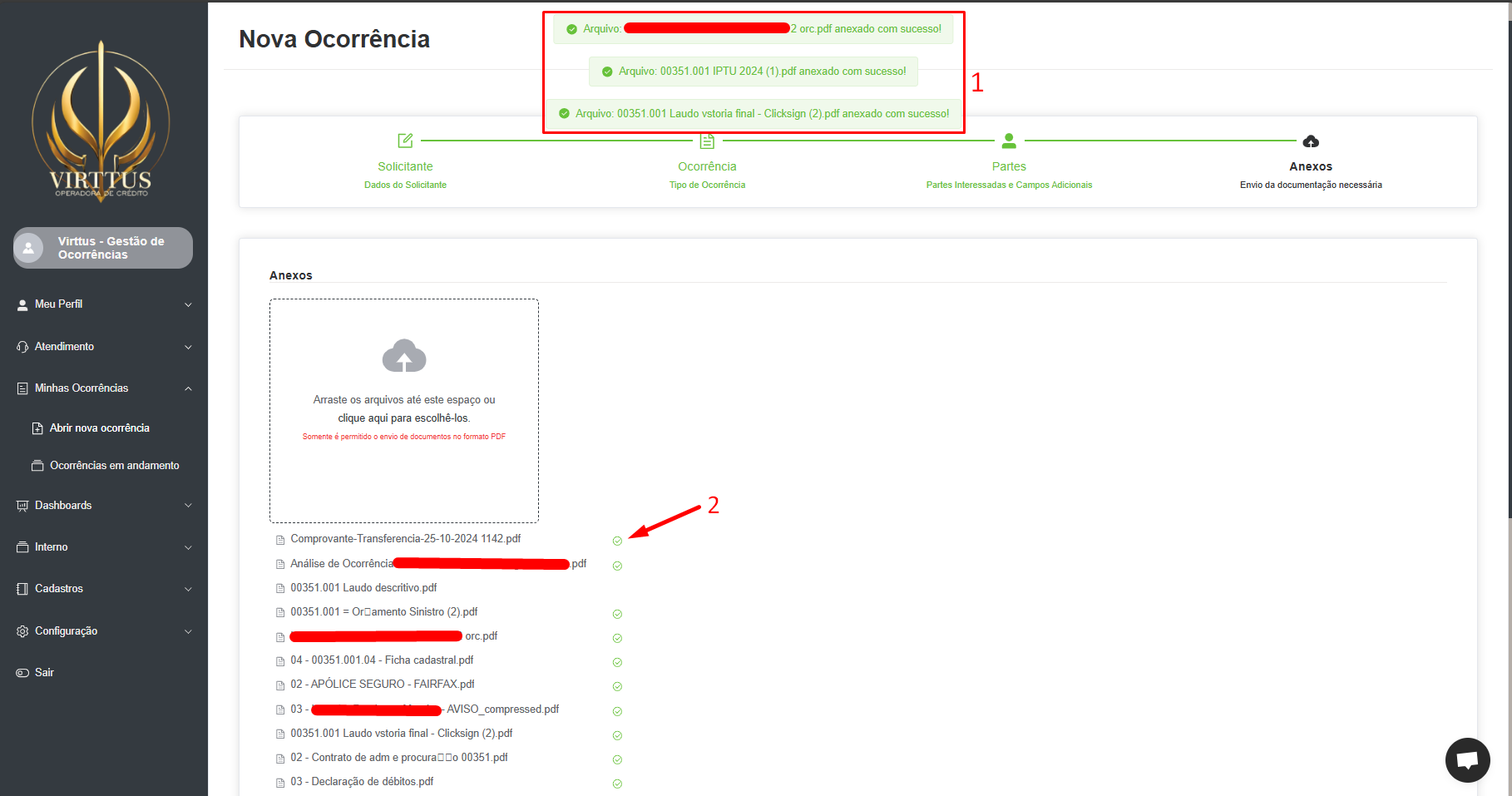
10. A tela abaixo será exibida:
11. Etapa 5: Resumo e Finalização
- Revise todas as informações preenchidas ;
- Verifique os documentos anexados;
- Confirme a veracidade das informações;
- Para cadastrar a Ocorrência, clique em: "Cadastrar Ocorrência"
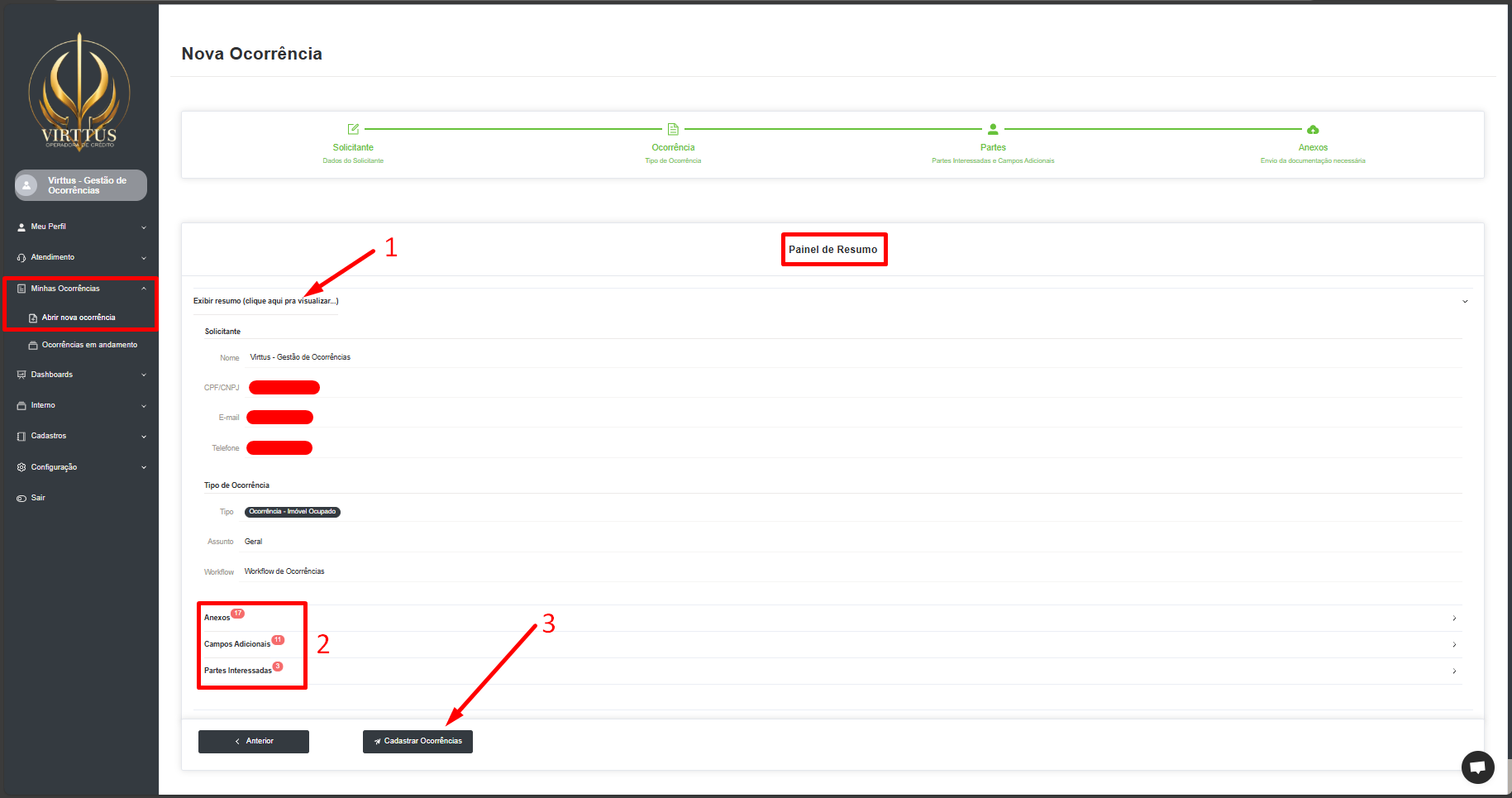
- Confirme o cadastro da ocorrência, clicando no botão "cadastrar":
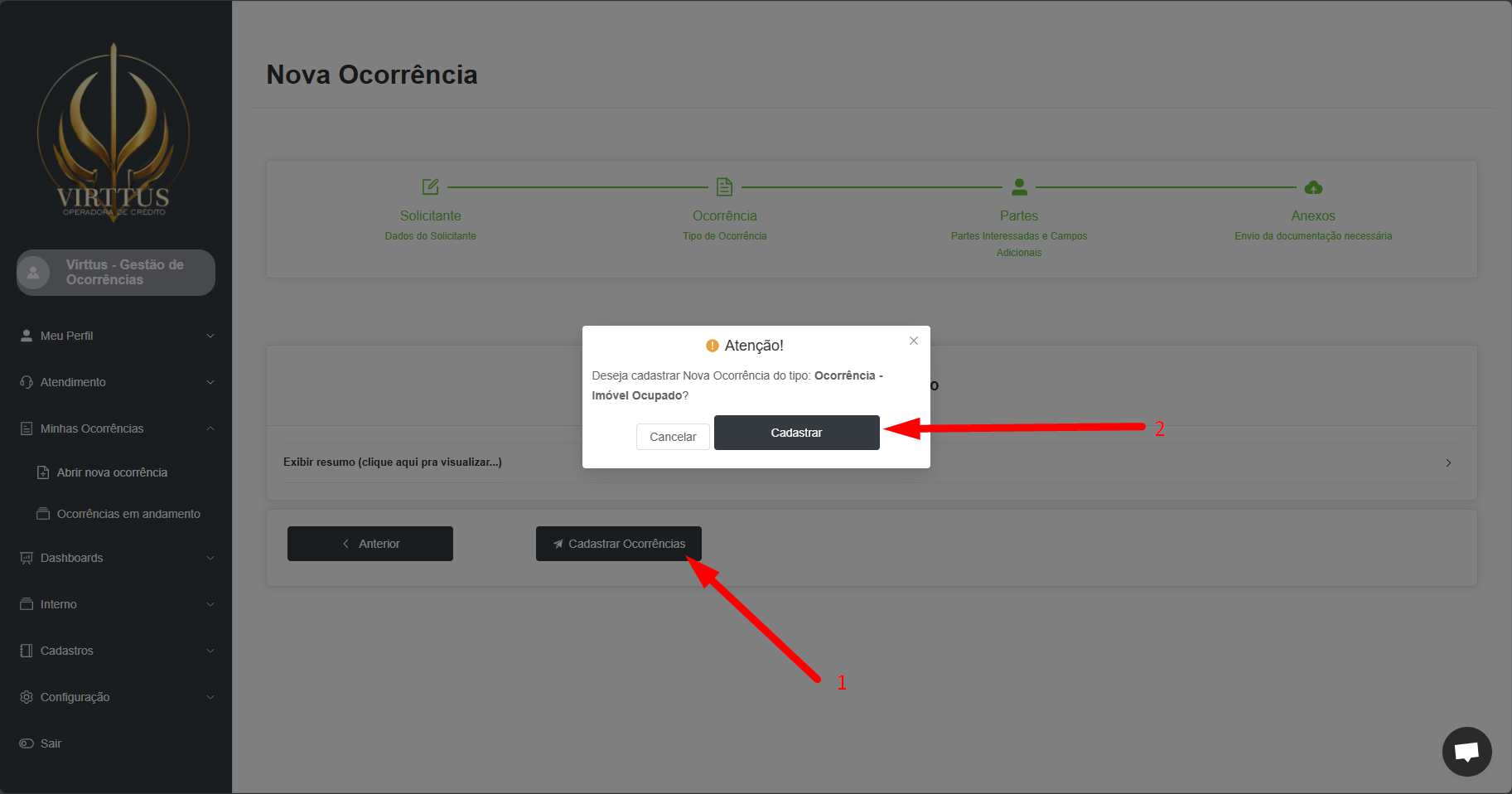
- Após a ocorrência ser registrada no sistema, uma mensagem de confirmação é exibida;
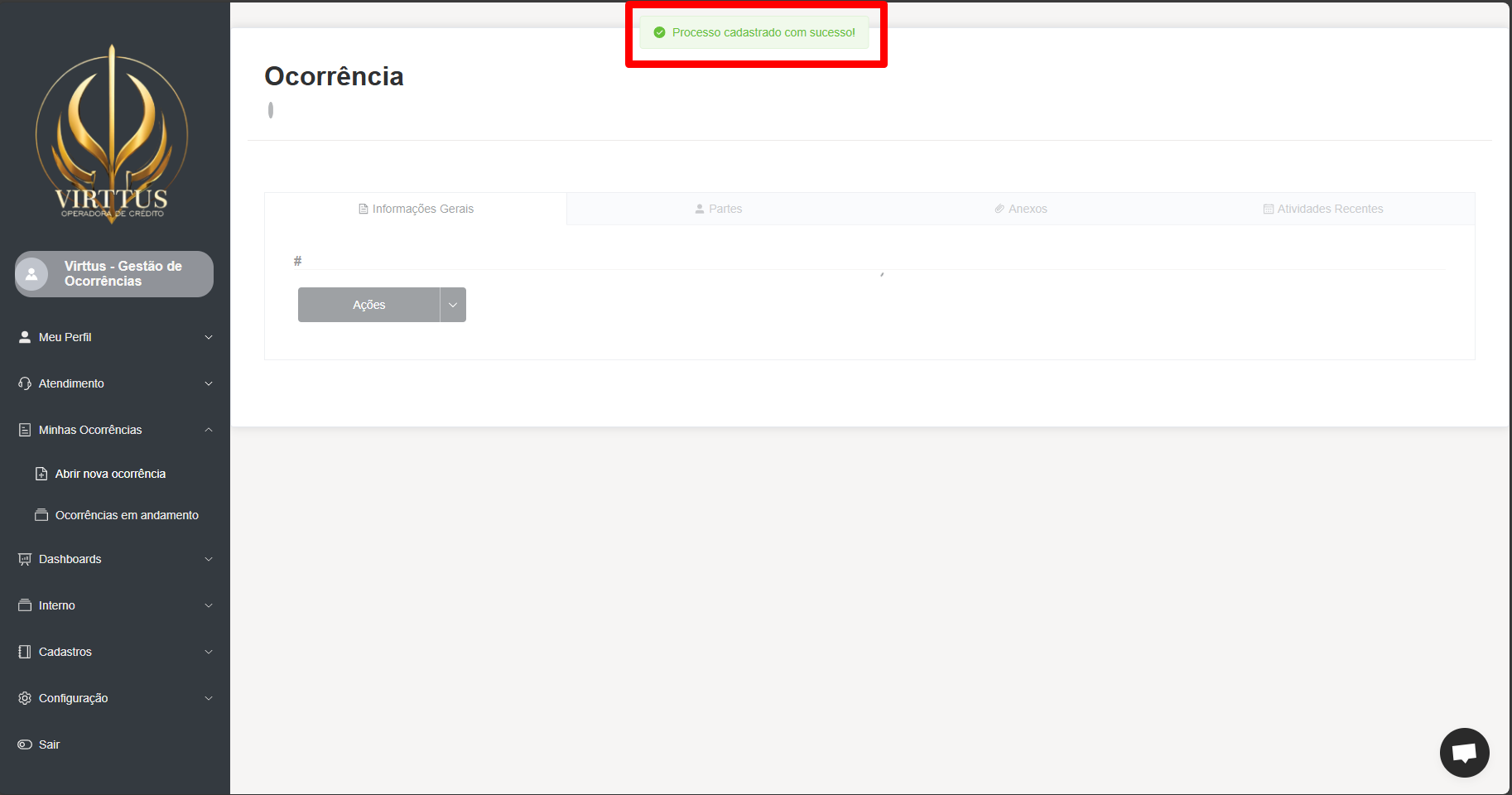
- E na sequência o sistema já carrega e exibe as informações da Ocorrência recém cadastrada.
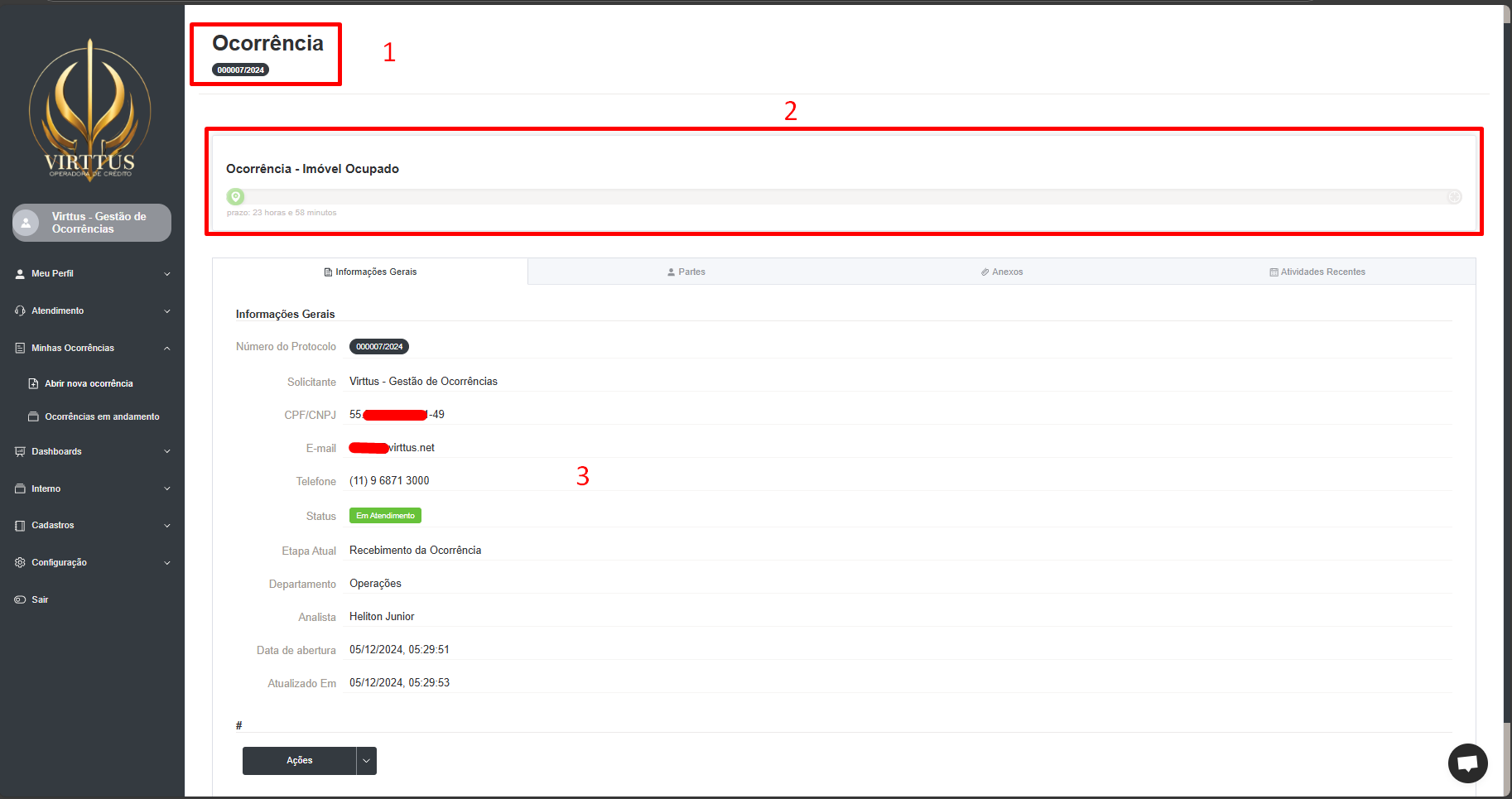
Está gostando da discussão? Não fique apenas lendo, participe!
Crie uma conta hoje mesmo para aproveitar os recursos exclusivos e interagir com nossa incrível comunidade!
Inscreva-se| Publicações relacionadas | Respostas | Visualizações | Atividade | |
|---|---|---|---|---|
|
|
1
dez. 24
|
470 | ||
|
|
1
dez. 24
|
521 | ||
|
|
1
dez. 24
|
462 |